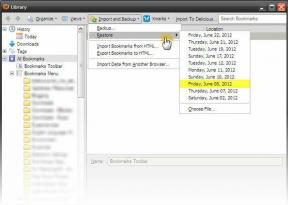MXプレーヤーでDTSとAC3オーディオをサポートする方法
その他 / / February 12, 2022
もしあなたが私に尋ねるなら、 MXプレーヤー それは 最高のビデオプレーヤー Androidで。 アプリにはたくさんの機能が詰め込まれているので、どのAndroidデバイスにもなくてはならないものです。 しかし、最近、それは障害にぶつかり、ユーザーから高射砲を引き出しました。

プレーヤーの最後のいくつかのアップデートが公開されるまで、すべてが順調に進んでいました。 突然、更新後、ユーザーは一部のビデオファイルの音声を失うことはありませんでした。 これは DTS&DOLBYオーディオコーデックはサポートします ライセンスの問題により、公式のMXPlayerから削除されました。
これが、DTS / DTSHD / AC3 / EAC3 / MLPオーディオトラックを含むビデオの再生中にユーザーがオーディオを聞くことができない理由です。 代わりに、ビデオのみが再生され、オーディオは再生されないことを示すポップアップメッセージが表示されます。
カスタムコーデックの追加
おかげで ktsamy、XDAの有名な開発者、私たちは今、 MXPlayerに戻るデジタルオーディオのサポート 非常に簡単に。 現在、Playストアからダウンロードできるコーデックはありません。これらは手動でインストールする必要があります。
デバイスがサポートするプラットフォームコーデックを確認するには、MX Player設定を開き、オプションに移動します デコーダ. ここで、ページの下部に移動すると、次のようなオプションが表示されます。 カスタムコーデック. ダウンロードして使用する必要のあるコーデックのタイプは、ここにあります。 このような問題をすべて解決したくない場合は、オールインワンパックも用意されています。
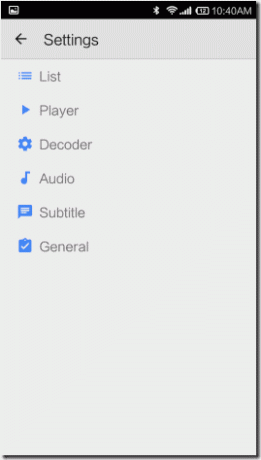

次に、コーデックをインストールします。 それぞれのZIPファイルをダウンロードする デバイスの内部メモリのルートフォルダにコピーします。 運が良ければ、MXPlayerは自動的にファイルを認識します SDカード 次回アプリを実行するとき。 コーデックを使用する場合、アプリは確認を求めます。 タップするだけ わかった ボタンを押すと、すべて設定されます。 アプリがコーデックパックを検出しない場合は、 デコーダー設定 ページ。
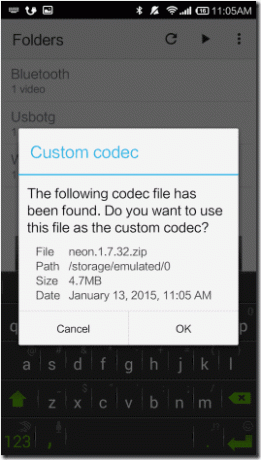
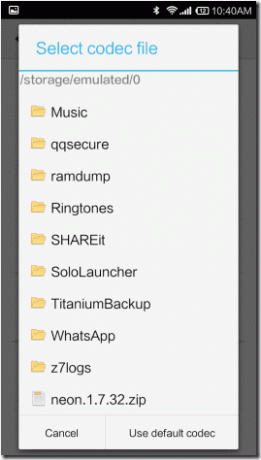
デバイスに適切なコーデックバージョンを選択した場合、変更を加えた後、アプリは自動的に再起動します。 バージョンが正しくない場合は、「このバージョンのカスタムコーデックが見つかりません」というエラーメッセージが表示されます。 ここで行う最善の方法は、オールインワンファイルを選択することです。 アプリはパックから適切なコーデックを自動的にロードして再起動します。
MX Playerにカスタムコーデックがインストールされていることを確認するには、 ヘルプ> Aboutページ ここには、デバイスにインストールされているMXPlayerのバージョンに対して使用しているカスタムコーデックがあります。
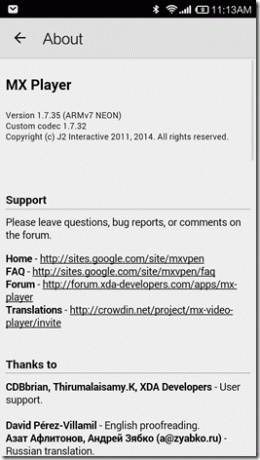
代わりにビデオを見る
これは、問題を簡単に修正できるようにするプロセス全体のビデオウォークスルーです。
結論
これで、MXPlayerでDTSとDOLBYオーディオを使用してビデオを再生できるようになりました。 コーデックは、ソフトウェアデコーダーで遊んでいるときに最適に機能します。 これらのデコーダーの意味がわからない場合は、次の記事を読むことを忘れないでください。 MXPlayerの4つの驚くべき機能 ここでは、これらのデコーダーに関する洞察と、プレーヤーの他のいくつかの興味深い機能を共有しています。
最終更新日:2022年2月3日
上記の記事には、GuidingTechのサポートに役立つアフィリエイトリンクが含まれている場合があります。 ただし、編集の整合性には影響しません。 コンテンツは公平で本物のままです。